다른 Outlook 사용자에게 명함을 보내는 방법
Outlook 의 전자 명함(Electronic Business Card) 은 전자 메일 메시지에서 공유할 수 있습니다. 이름, 이메일 주소, 연락처 번호 등과 같은 회사 또는 개인에 대한 일부 정보를 볼 수 있는 종이 명함과 매우 유사합니다.
Outlook 에서 내 명함을 어떻게 공유 합니까?
개인용이든 비즈니스용이든 상관없이 명함은 다른 Outlook 사용자와 공유할 수 있습니다. 이 튜토리얼에서는 Outlook(Outlook) 에서 다른 사용자에게 명함을 보내는 방법을 설명합니다 .
Outlook 에서 내 명함을 어떻게 업데이트 합니까?
텍스트, 그림, 위치, 이미지 크기를 변경하고 명함에 새 필드를 추가하려는 경우 명함을 업데이트할 수 있습니다. 연락처 인터페이스를 열어 나열된 필드를 일부 변경할 수 있습니다. 그림과 텍스트의 서식을 지정하려면 명함을 두 번 클릭하고 일부를 변경합니다.
Outlook 에서 명함(Business Card) 을 보내는 방법
다른 Outlook(Outlook) 사용자에게 명함을 보내려면 다음 단계를 따르세요.
- 아웃룩 실행
- 홈(Home) 탭에서 새 이메일(New Email) 버튼 을 클릭합니다.
- 새 이메일(New Email) 창이 열리면 파일 첨부 버튼을 클릭 합니다(Attach File) .
- 파일 첨부(Attach File) 위에 커서를 둔 다음 명함(Business) 위에 커서를 놓습니다 .
- 그런 다음 목록에서 연락처 이름을 선택하십시오
- 원하는 연락처가 없으면 기타 명함을 선택 하세요(Business) .
- 명함 삽입(Insert Business Card) 대화 상자가 열리고 목록에서 찾고 있는 연락처 이름을 선택하고 확인을 클릭합니다.
- 명함(Business) 이 메시지 창에 나타납니다.
- 이메일 주소를 추가(Add) 하고 메시지 보내기
아웃룩(Outlook) 을 시작 합니다.
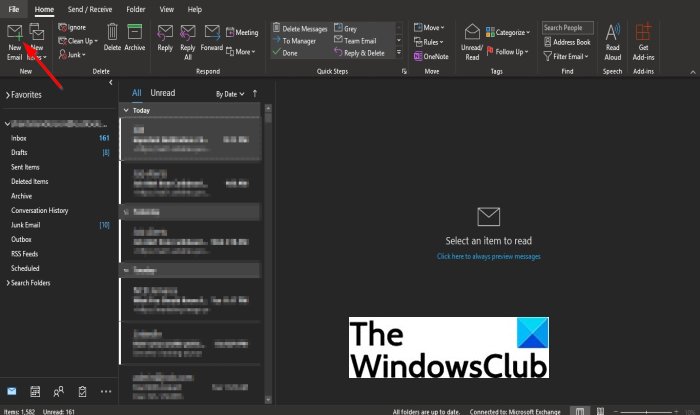
홈(Home) 탭 의 새(New) 그룹 에서 새 이메일(New Email) 버튼을 클릭합니다.
새 이메일(New Email) 창이 열리면 포함 그룹(Include) 에서 파일 첨부(Attach File) 버튼을 클릭합니다.
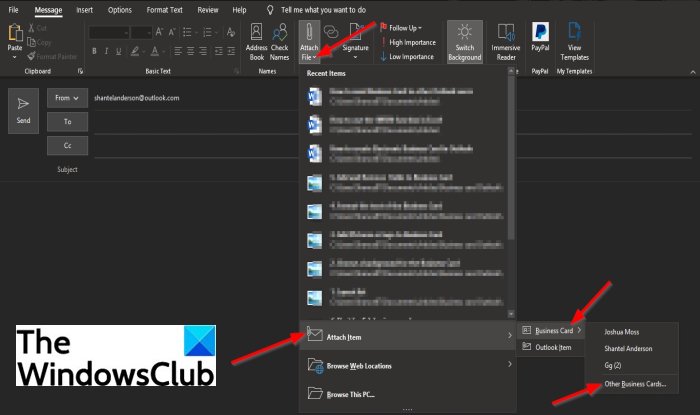
드롭다운 목록에서 파일 첨부 위로 커서를 가져간 다음 (Attach File)명함(Business Card) 위에 커서를 놓습니다 .
그런 다음 목록에서 연락처 이름을 선택합니다.
원하는 연락처가 없으면 기타 명함(Other Business Cards) 을 선택 합니다.
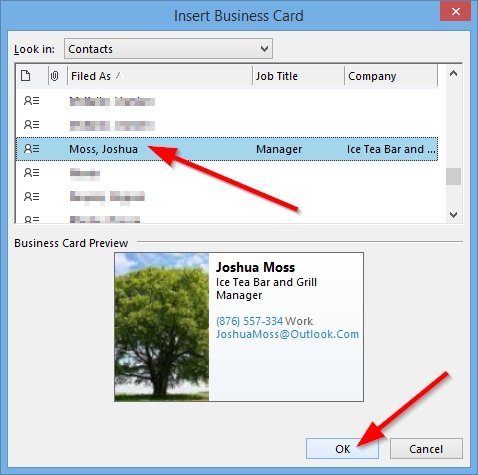
명함 삽입(Insert Business Card) 대화 상자가 열립니다. 목록에서 찾고 있는 연락처 이름을 선택하십시오
그런 다음 확인(Ok) 을 클릭 합니다.
메시지에 명함(Business) 이 나타납니다.
이메일 주소를 추가(Add) 하고 메시지를 보냅니다.
다른 Outlook(Outlook) 사용자에게 명함을 보내는 또 다른 방법이 있습니다 .
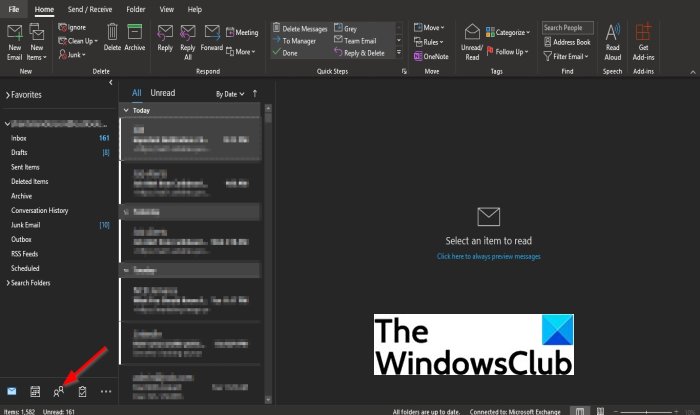
아래 탐색 에서 사람(People) 버튼을 클릭합니다 .
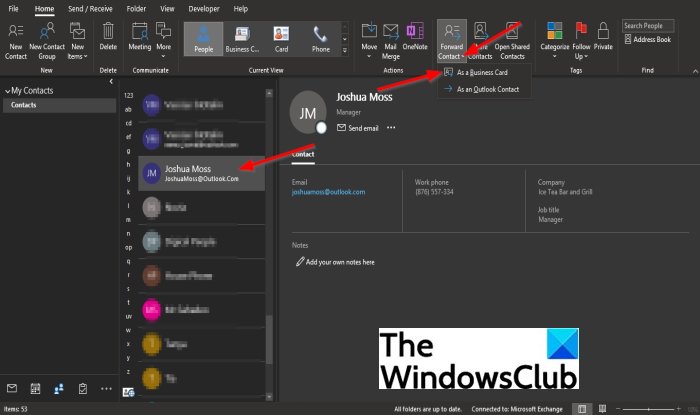
사람(People) 인터페이스 의 연락처(Contact) 목록 에서 찾고 있는 이름을 클릭합니다 .
그런 다음 공유(Shared) 그룹 에서 연락처 전달(Forward Contact) 버튼을 클릭하고 명함으로(As a Business Card) 를 선택 합니다.
메시지에 명함이 있는 새 이메일 창이 열립니다.(New Email)
이메일 주소를 추가(Add) 하고 메시지를 보냅니다.
이 튜토리얼이 다른 Outlook 사용자에게 명함(Business Card) 을 보내는 방법을 이해하는 데 도움이 되기를 바랍니다 .
읽기(Read) : Outlook에서 전자 명함을 만드는 방법(How to create Electronic Business Card in Outlook) .
튜토리얼에 대한 질문이 있으면 의견에 알려주십시오.
Related posts
Outlook에서 Electronic Business Card을 만드는 방법
Google Drive에서 Business Card를 만드는 방법
Android mobile에 메시지를로드하는 중 오류 메시지 Outlook error
휴대 전화를위한 Outlook mobile 앱을 최적화하는 방법
Outlook에서 회의 초대장을 보내는 방법
Fix Outlook Send/Receive error 0x8004102A
윈도우 10에 Outlook Error 0X800408FC 해결하는 방법
Outlook Web App에서 첨부 파일을 다운로드 할 수 없습니다
Remove Outlook .pst OneDrive에서 데이터 파일 Windows 10에서
Windows 10에서 Outlook에 RSS Feeds을 추가하는 방법
Email를 PDF으로 저장하는 방법 Gmail and Outlook에서
Outlook.com가 이메일을 수신하거나 전송하지 않습니다
Outlook Windows 10에서 암호를 저장하지 않습니다
Outlook에서 전자 메일을 위해 Expiration Date and Time을 설정하는 방법
우리는 회의 오류를 예약 할 수 없었습니다. Outlook에서 팀 오류
Outlook에서 custom domain email ID를 만드는 방법
OneNote or Outlook에서 Dark Mode을 활성화하는 방법
Send Later button를 사용하여 Outlook.com에서 전자 메일을 예약하는 방법
Outlook에서 Junk Email Folder을 비우는 방법
custom dictionary 수정 Outlook에서 업데이트 할 수 없습니다
